Windows Update är en gratis dator service som tillhandahålls av Microsoft som ger Operativsystem (OS) patchar och servicepack datorer som kör flera versioner av Microsoft Windows.
Dessa uppdateringar är antingen förbättringar eller rättelser till OS har, eller säkerhetsuppdateringar som syftar till att skydda din dator från skadliga attacker och skadlig kod.
Tillförlitlighet, säkerhet och prestanda är de viktigaste anledningarna till att alla datorer som kör MS Windows bör du använda Windows Update.
Ett alternativ som heter Microsoft Update kan konfigureras i denna service till att även tillhandahålla uppdateringar för andra Microsoft-program, till exempel MS Office-paketet eller i de senaste Internet Explorer-webbläsaren.
Windows Update Detaljer
Windows Update alltid ner viktiga uppdateringar automatiskt. Men, du kan ställa in tjänsten för att installera alla eller några av de uppdateringar som de tas emot, eller att låta dig granska väntande uppdateringar innan du bestämmer dig för vilka du vill installera. Windows Update kommer att ge en Windows-PC med:
- De senaste säkerhetsuppdateringarna för din OS
- OS-uppdateringar för att förbättra prestanda och tillförlitlighet
- Drivrutiner från både Microsoft och andra företag
Uppgraderingar är olika från uppdateringar i och med att uppgraderingar till nya versioner av programvara, eller av OS i sig. Mindre uppgraderingar version kan vara tillgänglig från Microsoft via Windows Update, utan större versionsuppgraderingar sannolikt skulle innebära en ny köp av programvara, kanske på en lägre uppgradera pris.
Microsoft Download Center är en webbplats som innehåller alla element av Microsoft-programvara, uppdatering, uppgradering, och ladda ner program som är både nödvändigt och nyttigt för den fortsatta driften av ditt Windows operativsystem.

Webbplatsen innehåller sub-webbplatser:
- Microsoft Windows Update
- Microsoft Download Anmälningar
- Microsoft Store (för både Windows och MS Office-program)
- Microsoft Service Packs
- Microsoft-Teknik (med fokus på Internet Explorer, DirectX och Windows 7)
Notera: Microsoft började driva uppdateringar via Microsoft Update Catalog hemsida nyligen. Uppdateringar som erbjuds på webbplatsen laddas ner och installeras manuellt.
Tidslinje för Windows-Uppdateringar
Patch-tisdag, den andra tisdagen varje månad, är det dag att säkerhetsuppdateringar är globalt distribuerade via Windows Update och Internet. Akuta säkerhetsuppdateringar, men kan distribueras varje gång det anses nödvändigt på grund av en nyupptäckt säkerhetshål som mål MS Windows.
Internet är det bästa avenue för distribution av Windows-Uppdatering till pc-Datorer, men Microsoft ger också andra hjälpmedel för uppdateringar tas emot av datorer med Internetuppkoppling. Men PC-gränssnitt för att styra mottagandet av distributioner är olika för olika versioner av Windows:
- Kunden tillgång på MS Windows Update (Windows 98, Windows XP, Windows ME, Windows 2000)
- Kontrollpanelen (Windows 7, Windows Vista)
Med alla OPERATIVSYSTEM före Windows Vista, en uppdatering som krävs för ett PC omstart skulle visa en dialogruta varje par minuter som skulle begära att maskinen startas om.
I Windows Vista och Windows 7, samma dialogruta tillåter inmatning av en tidsperiod, upp till fyra timmar, innan en annan dialogruta visas — dock, vissa uppdateringar som kräver en omstart kan skapa en nedräkning visas, och i slutet av datorn kommer att starta oavsett vad den aktuella användaren på DATORN gör, vilket orsakar möjliga problem om data inte sparas eller att användaren är i mitten av ett spel.
Tips: Det är möjligt att förhindra att de tvingas stänga manuellt med kommandot shutdown –a i Windows kommandoraden.
Om det är en oväntad PC avstängning i mitten av en uppdatering att ladda ner på Windows Update använder sig av en funktion i Windows systemfiler som kallas Affärsbeslut NTFS för att göra systemet att återhämta sig rent och se till att delvis lastade uppdateringar är fullt laddade innan de används.
- Inaktivera automatisk omstart efter Windows-Uppdateringar i Windows 10
Windows Update Nivåer

Det finns tre nivåer Av Fönster Uppdateringar: Valfria, Rekommenderade och Viktigt.
Valfria Uppdateringar, är naturligtvis frivilligt, att en användare kan granska och välja att installera eller inte att installera. Ingår:
- Erbjudanden för nya eller rättegång MS Windows-programvara
- Uppdaterade drivrutiner från icke-Microsoft-företag (en förare kan bli befordrad till Rekommenderad nivå om ditt system saknas som driver och behöver det, eller den nya drivrutinen har stora inslag revideringar). Guide för att blockera enhetens drivrutiner via Windows Update.
Rekommenderade Uppdateringar finns de förbättra design och OS erfarenhet, att förbättra prestanda. Ingår:
- Uppdateringar för programkompatibilitet
- Reviderade innehållet i Hjälp-filer
- Nya funktioner för Windows OS
- Nya funktioner för andra Microsoft-program
Viktiga uppdateringar är inriktad mer mot säkerhet och tillförlitlighet. Ingår:
- Säkerhet och integritet uppdateringar
- Betydande tillförlitlighet uppdateringar
- Uppdateringar för detektion av icke-äkta Microsoft-programvara
- Kontroll av copyright-skyddade media
Alternativ kan ställas in för att ladda ner och installera automatiskt både Viktiga uppdateringar (ange som standard) och Rekommenderade uppdateringar — med Windows XP, men endast de uppdateringar som är klassificerade med Hög Prioritet kommer att laddas ner och installeras automatiskt.
Kumulativa Uppdateringar
Microsoft började pressa ut så kallade kumulativa uppdateringar med lanseringen av Windows-10. Företaget bytte till ett liknande system på Windows 7 och 8 i och med 2016.
På Windows 10, Datorer är tilldelad till en service-kanal som bestämmer uppdatering förfarandet. Hem versioner, och alla omodifierade Pro, Utbildning och versioner Enterprise har tilldelats den Aktuella Grenen kanal.
- Nuvarande Grenen — uppdateringar hämtas och installeras när de blir tillgängliga.
- Den aktuella Grenen för Företag-inte tillgängligt i Windows 10 Hem. Skjuta upp uppdateringar upp till 4 månader.
- Lång Tid Service Branch-inte tillgängligt i Hemmet eller Pro.
På Windows 7 och Windows 8, två uppdatera paket ingår varje månad:
- Säkerhet Endast Kvalitet Uppdatera endast omfattar säkerhetsuppdateringar som släpps i månaden som nämns i uppdateringen titel.
- Säkerhet Månatliga Kvalitet Uppdatering innehåller säkerhetsuppdateringar och uppdateringar som inte gäller säkerhet. Kumulativa.
Inaktivera Windows Update
Om du vill inaktivera Windows Update, kan du inaktivera tjänsten för PC, eller av användarnamn. För en hel PC, Group Policy Editor används för att inaktivera Windows Update i den allmänna Användaren Konfiguration.
För enskilda användare, REGEDIT används för att inaktivera Windows Update i en Användar-nyckel i Registret:
- I HKEY_CURRENT_USERSoftwareMicrosoftWindowsCurrentVersionPoliciesExplorer, skapa ett nytt DWORD-tangenten.
- Att göra ett Namn av de viktigaste NoWindowsUpdate, och ange Värdet till 1.
- När användaren försöker starta Windows Update, kommer ett felmeddelande att visas.
Följande verktyg och artiklar som kan vara användbar:
- Blockera Windows-Uppdateringar med Windows 10 Uppdatera Växla
- Kontrollera Windows-Uppdateringar med W10Privacy Verktyg
Efter Uppdateringar
När du har sett till att uppdateringar fungerar bra och inte orsaka något problem, kanske du vill köra städa upp operationer för att ta bort filer som inte längre behövs. Detta kan frigöra Gigabyte diskutrymme beroende på uppdatera.
- Kör Diskrensning efter Windows-10 uppgradera för att frigöra utrymme
- Spara massor av diskutrymme med Microsofts nya Windows Update Cleanup tool
Felsökning Av Windows Update-Fel
Windows Update är en viktig underhållskostnaderna för optimal prestanda av din dator. Men fel kan förekomma under normal drift av denna viktiga tjänst. Här är där vi beskriver vilka åtgärder du kan vidta om Windows Update slutar att fungera på din dator.
Åtgärd #0: Kontrollera Datum och Tid
Se till att datum och tid för den operativa systemet är korrekt inställt. Flytta helt enkelt markören över tid i systemfältet för att kontrollera att.
Windows Update kanske inte fungerar korrekt om datum och tid inte är korrekt inställt.
Åtgärd #1: Kolla Internet-Anslutning
Windows Update beror till stor del på Internet anslutning. Första steget är att se om du har full Internet-anslutning genom att ansluta till flera webbplatser — om möjlighet att göra det, nästa steg är att kontrollera tillförlitligheten i anslutning genom att kontrollera e-post, skriver på forum, och tittar på videoklipp. Om anslutningen verkar tillförlitlig, vänta femton minuter och prova att köra Windows Update igen.
Åtgärd #2: Börja Stödja Tjänster
Windows Update beror på flera andra tjänster som också måste vara igång på DATORN. Kolla in dessa andra tjänster genom att klicka på Start, skriva TJÄNSTER.MSC, och trycka på ENTER. Kontrollera i displayen av tjänster vid rätt för namnen:
- Background Intelligent Transfer Service
- Kryptografiska Tjänster
- Automatiska Uppdateringar
- Händelselogg
För var och en vars Status inte är Igång, dubbel-klicka på fliken Allmänt visas — startmetod ska vara Automatisk. Klicka på Start-knappen för att ändra tjänsten till en Löpande status.
Åtgärd #3: Kolla Brandväggar
Nästa åtgärd för att se till att Windows-Brandväggen är igång, och är inte en brandvägg från ett annat företag än Microsoft. För att säkerställa kontinuerlig brandvägg, slå på MS-Brandväggen innan du stänger av någon annan brandvägg.
- Först aktivera Windows-brandväggen genom att klicka på Start…Kör, skriva BRANDVÄGG.CPL i rutan Öppna, och trycka på ENTER.
- För det andra, inaktivera någon annan brandvägg som körs på din DATOR.
Nu försöker du köra Windows Update igen.
Åtgärd #4: Kontrollera Anti-Virus
Starta Security Center applet i Kontrollpanelen, och stäng av eller inaktivera anti-virus program som förtecknas i något “Virus Skydd” eller “Skadlig kod”. Prova att köra Windows Update igen, och sedan omedelbart gå tillbaka till Security Center och aktivera anti-virus program som hade varit funktionshindrade. Var försiktig med detta mått — du tillfälligt stänga av din anti-virus program kan låta Windows Update för att starta upp, men på samma gång, gör så kommer att lämna din DATOR sårbar.
Åtgärd #5: Kontrollera Acceleratorer
Kontrollera för att se om din DATOR inte har någon Internet-acceleratorer installerat för att öka prestanda för Internet. Sådan programvara som kan störa driften av Windows Update. Konsultera dokumentationen för dessa acceleratorer att antingen inaktivera eller avinstallera programvaran. Kontrollera driften av Windows Update igen.
Åtgärd #6: Återställ Windows Update-Mappen
En korrupt fil i Windows Update distribution mapp som kan orsaka ett problem med Windows Update. Lösningen är att återställa mappen.
- Öppna en kommandotolk med CMD, se till att kommandot Kör som Administratör.
- I kommandoprompten, skriv net stop WuAuServ och tryck på enter (denna åtgärd stoppar Windows Update-tjänsten).
- Vänta på ett svar som Windows Update-tjänsten var framgångsrikt stoppat.
- Skriv %windir% i rutan ÖPPNA Start-Menyn och tryck på Enter.
- Högerklicka på mappen SoftwareDistribution och välj Byt namn.
- Byt namn på mappen till SoftwareDistributionOLD (spara det ursprungliga innehållet så att du kan återställa dem om det behövs genom att byta namn till det ursprungliga namnet).
- Tillbaka i CMD fönstret, skriva “net start WuAuServ” (utan citationstecken). och tryck på ENTER.
- Använder du samma steg som används i Åtgärd #2 för att kontrollera om Windows Update-tjänsten är igång.
Prova att köra Windows Update-om problemet kvarstår, byt namn på SoftwareDistributionOLD tillbaka mappen till dess ursprungliga namn SoftwareDistribution.
Åtgärd #7: Kontrollera Systemfiler
System-filer kan ha blivit skadad, och du kan behöva för att skanna i Windows-systemet filer för att se om de fortfarande är korrekt och exakt.
- I en CMD i rutan (som startade upp på samma sätt som beskrivs i Åtgärd #6), typ “sfc /scannow” (utan citattecken) och tryck på ENTER.
- När skanningen är klar, stäng CMD i rutan och starta om DATORN.
Prova att köra Windows Update när DATORN kommer tillbaka upp.
Åtgärd #8: Kontrollera BITAR Filer
BITAR står för Background intelligent Transfer Service, och dessa filer är viktigt att den fungerar för Windows Update. Det är möjligt BITS-filerna på din PC kan vara skadad. Du kan ladda ner en BITS reparation verktyg i MS-webbplats:
32-bitars Windows
64-bitars Windows
När du har laddat ner och installerat BITAR Reparation Verktyg på din PC, starta om och låt verktyget körs.
Åtgärd #9: Check Support-Webbplatser
Kolla dessa två webbplatser för Microsoft support beskrivningar av problem som kan vara liknande till ditt hem, med möjliga lösningar.
FAQ
Problem
Åtgärd #10: Systemuppdatering
Microsoft har släppt ett Verktyg för systemuppdatering för dess operativa system som syftar till att reparera frågor som rör operativsystemet automatisk uppdatering.
Om du upplever problem, ladda ner verktyget för ditt system och kör det i efterhand för att lösa problem som du kan uppleva.
- Windows Vista 32-bitars
- Windows Vista, 64-bitars
- Windows 7 32-bitars
- Windows 7 64-bit
Om denna sista åtgärd inte hjälpa dig att återställa Windows Update för att den fungerar korrekt, kontakta då MS Kundtjänst.
Uppdatering: Microsoft har släppt en ny Windows Update reparera verktyg som du kan ladda ner, samt att korrigera uppdatera relaterade frågor. Kolla Åtgärda problem med Windows Update med Återställ Windows Update Agent.
Hjälp Windows Update Video
Andra Uppdateringen Verktyg
Windows Update tar hand om de särskilda uppdateringar för Windows operativsystem, och de för andra Microsoft-program-men alla de andra program som du har installerat på DATORN som bara ett stort behov för upp-to-date uppdateringar?
Här finns flera uppdatering verktyg som kommer att hjälpa dig att ta hand om behovet av uppdateringar av dina andra program.
Windows Update MiniTool

Det fria programmet är en tredje part downloader för Windows-Uppdateringar. Det gör det möjligt för dig att söka i Windows Update server för uppdateringar och ladda ner uppdateringar selektivt.
CTUpdate WSUS (Offline)
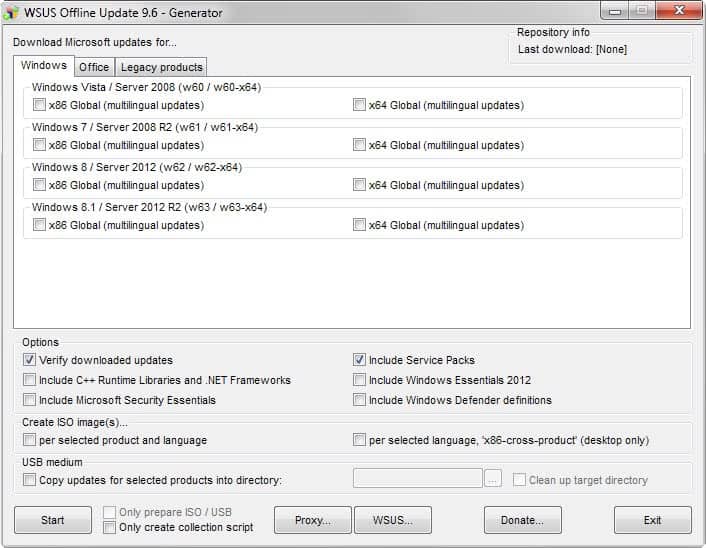
Stöder alla Microsoft-operativsystem och språk. Användare behöver bara att välja sina operativsystem och språk från listan för att ladda ner alla uppdateringar för den. Det är eventuellt möjligt att skapa en ISO-avbild eller kopiera data till en USB-enhet i stället för en hårddisk. Plåstren kan sedan tillämpas när allt har hämtats.

Windows Update Downloader
Bara för pre-Windows 7 operativsystem. WUD kan du ladda ner alla aktuella Windows-Uppdateringar med hjälp av ett enkelt gränssnitt. Alla uppdateringar som ingår i Uppdatering av Listor (ULs) vilken tillåter dig att välja vilka uppdateringar du vill ha för vilken version av Windows.
UpdateStar
Uppdatering Star är ett gratisprogram som hjälper dig att hålla reda på alla program installationer på din DATOR, kontrollera att de senaste uppdateringarna, korrigeringar och uppdateringar hämtas för vad som är installerat på din DATOR. Denna programvara inte ladda ner något, men.
Programvara-Uptodate
Denna övervakning verktyg kontroller med en online-databas för att se vad som är aktuellt för uppdateringar av översättningar för många programpaket, och visar ett meddelande när det finns en tillgänglig uppdatering (även om det inte gör det hämtar sig).
Personal Software Inspector
Denna övervakning programvara, från Secunia Företag, använder en databas som innehåller information om över fyra tusen program för att kontrollera ditt system för svaga fläckar, som saknade kritiska patchar för programvara som är installerad på din DATOR. Programvaran, men inte ladda ner något.
Ytterligare Resurser
Se också:
- Fastställande av Windows Update-Felet 0x80072ee2
- Hur vill du veta mer om Windows-uppdateringar innan du installerar dem
- Hur att ta bort installerade Windows-Uppdateringar och blockera dem efteråt
- Hur du avinstallerar Windows-Uppdateringar
- Windows 7 och Windows Server 2008 R2 Uppdatera Historia
- Windows 8.1 och Windows Server 2012 R2 Uppdatera Historia
- Windows 10 och Windows Server 2016 Uppdatera Historia
- Windows 10 Uppdateringen Leverans Optimization
- Windows Update-fel 0x80246017 fortsätter att plåga användare
- Windows Update Fix
- Windows Update-Felet tjänster som inte kör